
outlook 更改系统语言,轻松实现多语言环境
时间:2024-11-27 来源:网络 人气:
Outlook更改系统语言:轻松实现多语言环境
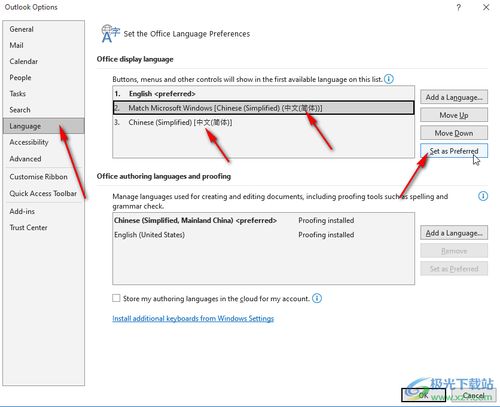
在全球化日益加深的今天,多语言环境已成为许多企业和个人用户的需求。Microsoft Outlook作为一款广泛使用的电子邮件客户端,支持多种语言设置,使得用户能够根据个人喜好或工作需求更改系统语言。本文将详细介绍如何在Outlook中更改系统语言,帮助您轻松实现多语言环境。
一、Outlook系统语言的重要性
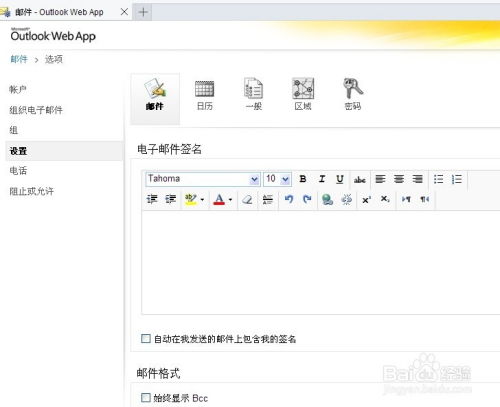
Outlook系统语言设置对于用户来说具有重要意义。正确的语言设置不仅能够提高工作效率,还能提升用户体验。以下是Outlook系统语言设置的一些好处:
提高工作效率:使用熟悉的语言进行操作,能够更快地完成邮件处理、日程安排等任务。
提升用户体验:个性化设置,满足不同用户的需求。
国际化交流:便于与不同国家的同事、客户进行沟通。
二、Outlook更改系统语言的步骤
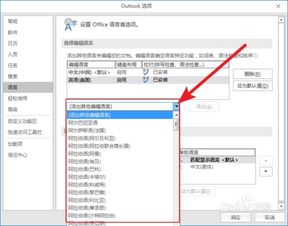
以下是在Outlook中更改系统语言的详细步骤:
打开Outlook软件,点击界面上方的“文件”按钮。
在弹出的菜单中,选择“选项”。
在“Outlook 选项”窗口中,找到左侧的“语言”选项,并点击。
在“显示语言”区域,选择您需要的语言。
点击“设为默认值”按钮,使所选语言成为Outlook的默认语言。
点击“确定”按钮,保存设置。
三、Outlook系统语言设置常见问题解答
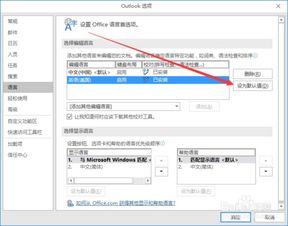
1. 为什么我的Outlook系统语言无法更改?
答:请确保您的Outlook软件已安装相应的语言包。您可以在Microsoft官方网站下载并安装适用于您的Outlook版本的语言包。
2. 更改Outlook系统语言后,邮件内容是否会自动转换为所选语言?
答:不会。Outlook系统语言设置仅影响Outlook界面显示的语言,邮件内容仍将保持原始语言。
3. 如何在Outlook中添加新的语言支持?
答:在“Outlook 选项”窗口中,点击“添加”按钮,选择您需要添加的语言,然后点击“确定”即可。
Outlook更改系统语言是一项简单而实用的功能,能够帮助用户适应多语言环境。通过本文的介绍,相信您已经掌握了在Outlook中更改系统语言的步骤。如果您在使用过程中遇到任何问题,可以参考本文中的常见问题解答,或者咨询相关技术支持。
相关推荐
教程资讯
教程资讯排行













